小伙伴们知道SPSS如何绘制堆积面积图吗?今天小编就来讲解SPSS绘制堆积面积图的方法,感兴趣的快跟小编一起来看看吧,希望能够帮助到大家呢。
第一步:首先要准备好需要绘制堆积面积图的数据文件(如图所示)。

第二步:然后再SPSS窗口依次点击“图形”,“旧对话框”,“条形”,弹出条形图对话窗口(如图所示)。

第三步:在条形图对话窗口,依次选择“堆积”,“个案组摘要”,然后点击“定义”,弹出定义堆积条形图窗口(如图所示)。
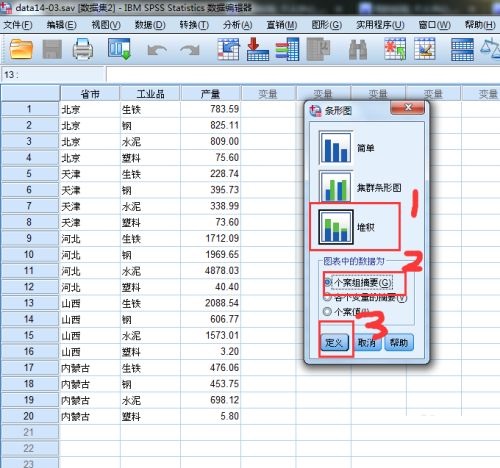
第四步:然后依次在“变量”框选择产量变量,“类别轴”选择省市,“定义堆积”中选择工业品变量,然后确定(如图所示)。
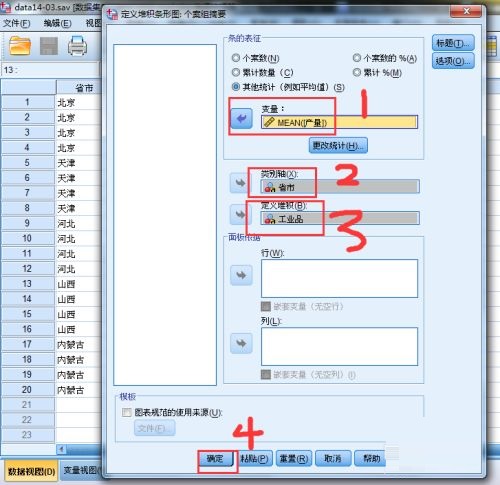
第五步:个案组摘要堆积条形图就出来了(如图所示)。
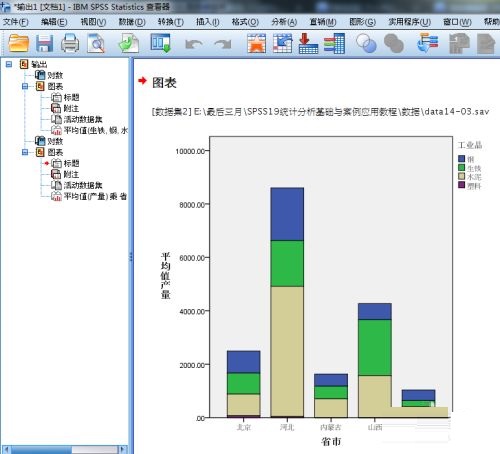
以上就是小编给大家带来的SPSS如何绘制堆积面积图的全部内容,希望能够帮助到大家哦。